

PCB封装创建和复用入门知识科普
描述
我们设计中的许多元件都是采用标准化封装,但并非所有元件制造商都在其 PCB 库中提供封装模型和原理图符号。这些封装模型显示引脚的位置、丝印信息、元器件大小和焊盘,然后这些数据会出现在您的 PCB 布局中。当您需要将现有的 PCB 封装应用到新元件时,PCB 元件创建的封装模型就可以进行复用。
借助 Altium Designer 中的元件创建工具和 DigiPCBA 中集成的云存储功能,您可以在新元件中快速复用现有元件数据,并且您可以立即分享并使设计团队中的任何人都可以访问这些数据。下面介绍如何在新元件中快速复用存储在 DigiPCBA 存储库中的现有元器件模型和数据。
DigiPCBA 大家都知道,是可以与 Altium Designer 电子设计工具和流行的机械设计工具集成的电子数据管理和元器件管理平台。在 DigiPCBA 中,PCB 封装的创建和复用非常容易。
大多数设计工具都没办法使元器件复用变得容易。使用 DigiPCBA 时,您无需重复下载和上传过程即可将现有 PCB 封装应用到新元件。许多元件具有多种变体,通常具有相同的封装和引脚排列。如果您是为您的客户创建元器件模型的元件制造商,或者您是一个PCB设计师并且您找不到您需要的模型,那么为您的元件重复使用现有的封装模型可以大大减少创建库所需的时间。如果您还想快速复用元件,您都可以在 Altium Designer 和 DigiPCBA 中完成所有这些操作以及元器件相关的其它更多操作。
在云端创建和复用 PCB 封装
复用元件的旧方法需要在 PCB 封装和原理图符号的库之间手动复制数据。然后需要通过电子邮件、专有管理工具进行一系列的复制粘贴等操作。DigiPCBA 将您的共享元件存储在安全的云环境中,您可以控制对 DigiPCBA 网页端不同元件和项目的访问。
PCB 封装创建和复用入门
登录 DigiPCBA,在 Altium Designer 中开始创建和复用 PCB 封装。通过 Altium Designer 登录到 DigiPCBA 服务器后,您可以通过 Panels 面板调出 DigiPCBA Explorer 窗口。步骤如下所示。
在 Altium Designer 登录到 DigiPCBA 工作区的状态下,点击软件窗口右下角的 Panels 面板。
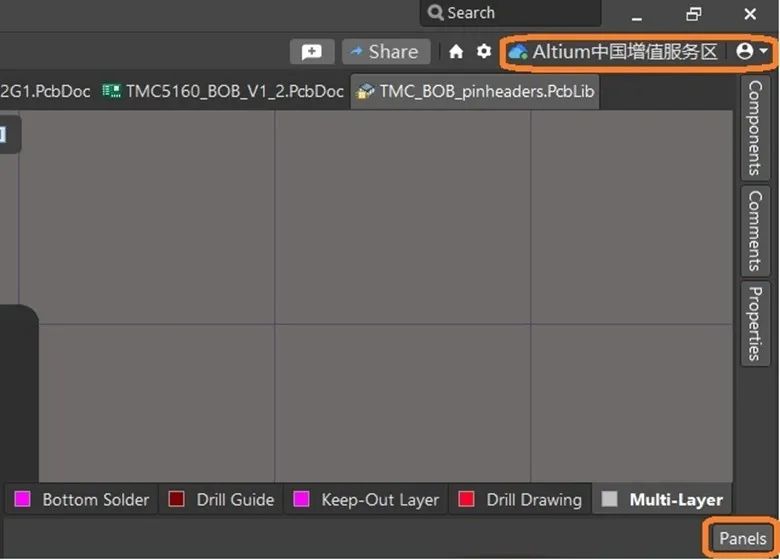
点击 Panels,打开面板列表,在面板里点击 Explore,即可打开 DigiPCBA Explore 窗口。如下图所示。
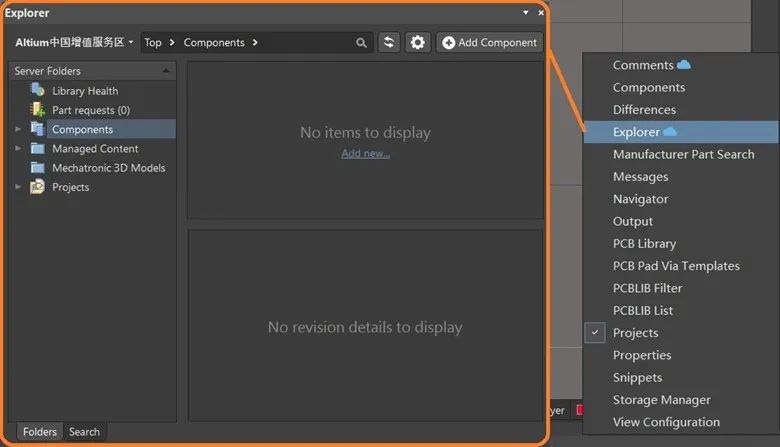
然后在 Explore 窗口里就可以创建您的 PCB 封装和原理图符号。如果要复用一个 PCB 封装,请创建一个新元件。点击 Explore 窗口里的 Add new ,如下图所示。
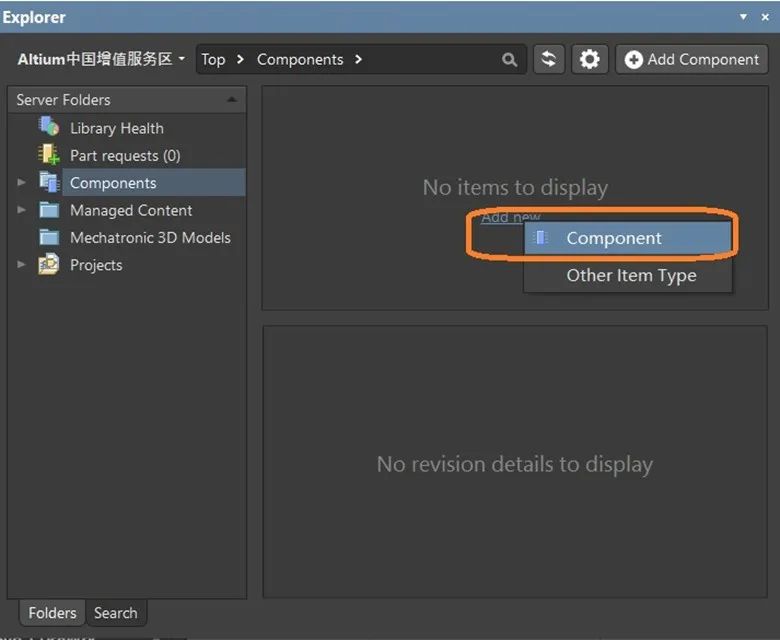
您将看到下面的窗口,它可以让您创建原理图符号、PCB 封装和 SPICE 仿真模型等等。
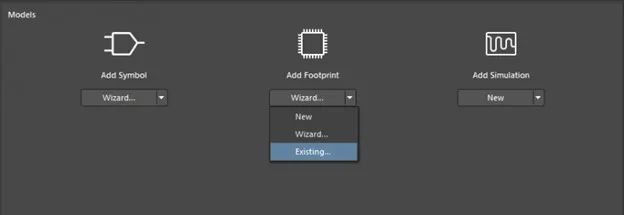
使用如上所述的 DigiPCBA Explorer 在 Altium Designer 中创建新元件。您可以使用标准的 IPC 兼容元件生成向导,也可以复用 DigiPCBA 存储库中的现有元件。
即使您正在创建具有相同引脚排列的元件变体,您也可能需要对您的原理图符号应用一些自定义。但是,由于 PCB 封装是 PCB 元件的 2D 表示,因此您更有可能只需很少或无需修改即可复用现有元件。
从上面显示的窗口中的下拉菜单中选择“Existing(现有)”后,可以滚动浏览现有的 DigiPCBA 库以获取所需封装。您还可以按关键字、电气规格、封装名称或元件类型进行搜索。只需从现有库和搜索结果中找到您要使用的 PCB 封装即可复用。
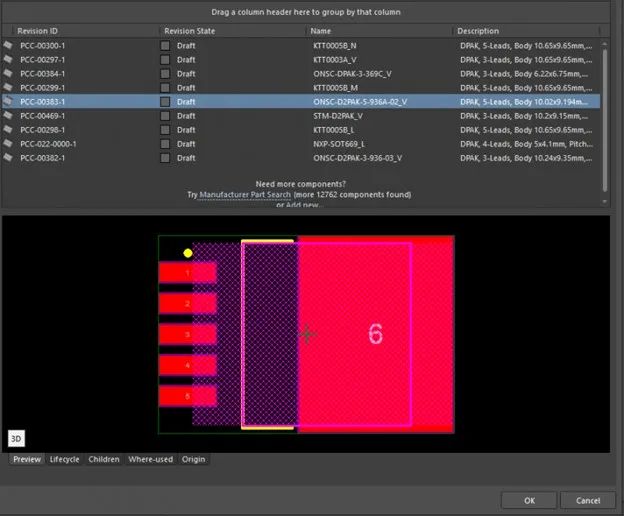
如上图所示,使用 Altium Designer 中的 Explorer 窗口搜索 DPAK 元件模型。
如果存在附加到现有元件的 3D 模型(例如,来自 STEP 文件),它也将分配给您的新元件。下图显示了 DigiPCBA Explorer 窗口中 DPAK 元件的 3D CAD 模型。只需单击几下即可访问所有这些数据,无需下载任何文件,也无需在程序之间导入和导出库。
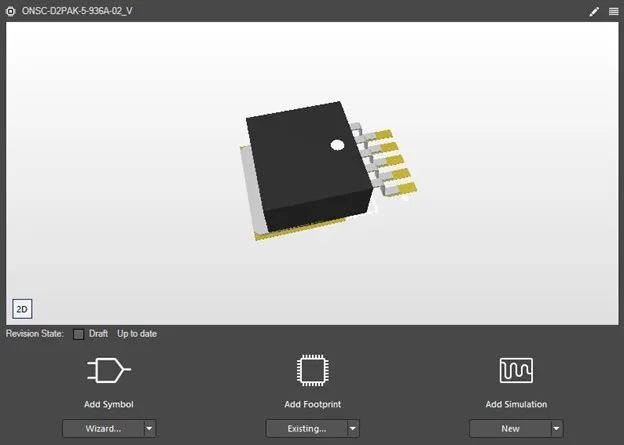
如上图所示,Altium Designer 中 Explorer 窗口中 DPAK 元件的 3D 模型。
从现有封装创建新元件后,您也可以快速导入仿真文件并为新元件创建原理图符号。对于原理图符号,您还可以访问 Explorer 窗口中的符号创建向导。在您完成为新元件输入所有元件规格和描述后,可以从 Altium Designer 的 Projects 面板轻松地将其推送到您的 DigiPCBA 网页端。这是迄今为止复用 PCB 封装数据并与您的设计团队共享的最简便方法。
设计复用是一种节省时间的好方法,对元件数据的访问最终将设计复用带到了元件级别。
Altium Designer 的封装设计工具和元件创建向导非常适合创建高引脚数的原理图符号和 PCB 封装。
使用正确的设计工具和数据存储库,您可以轻松地重复使用其他设计文档以减少您的 PCB 设计时间。
简化元件数据访问和复用
将重要的元件数据放在云上可以使访问和复用变得非常容易,但其他协作平台根本无法提供所需的高集成级别。只有 DigiPCBA 可以提供这一系统化集成,而 Altium Designer 简化了这些数据共享和元件管理工作。
DigiPCBA 超越元件数据复用的其它功能
上面显示的功能仅涉及您可以使用 DigiPCBA 做什么。当您将新项目发布到您的 DigiPCBA 网页端时,其他设计人员都可以访问项目数据和相关的元件库。您还可以在不使用第三方云共享平台的情况下同步项目的制造输出。每当您使用制造商零部件搜索面板将元件导入 Altium Designer 时,只要您推送项目,它就会被部署到您的 DigiPCBA 工作区。
Altium Designer 包括一个制造商零部件搜索面板,可让您直接从云端数据库的制造商处查找经过验证的封装和符号。
您的 DigiPCBA 网页端数据也可以与流行的 MCAD 应用程序集成,用于外壳设计和机械建模。
DigiPCBA 还允许您同步您的项目发布和制造数据。当您可以快速共享和注释您的制造数据时,与您的制造商和装配商协作会容易得多。
如下图所示,您可以使用 Altium Designer 中的制造商部件搜索面板访问元件。
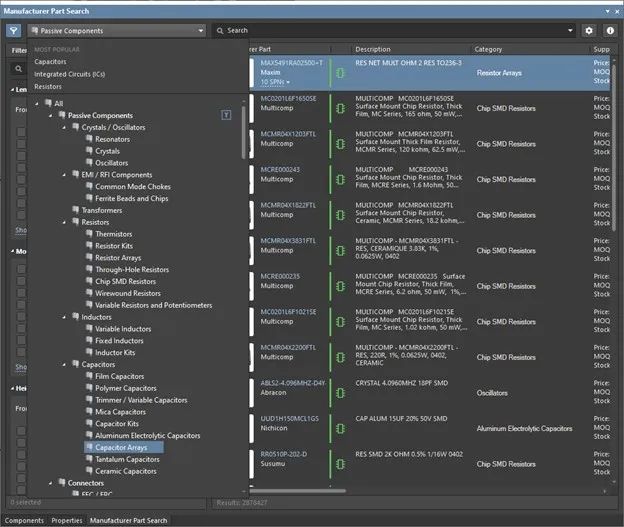
DigiPCBA 中的安全 PCB 封装创建和共享
只有当您的云工具易于访问并集成到您的其他重要程序中时,它们才易于使用。市场上有很多数据管理工具,但 DigiPCBA 是最容易与其他设计工具集成的平台。通过 Altium Designer 推送和拉取信息的能力使您的元件和设计数据易于访问,并且您可以规范对设计数据的访问,从而为 PCB 设计创建一个安全的云环境。
如果您在监管合规、审计和知识产权保护是主要问题的行业工作,那么您将不仅限于使用云平台。您可以在本地部署 DigiPCBA 云端工作空间,而不用依赖云平台来共享敏感的元件数据和设计数据。您仍然可以控制访问、审核用户活动并保护您的数据,同时简化协作和数据管理。
使用 DigiPCBA 管理您的所有设计数据
DigiPCBA 不限制元件数据的管理和共享。您可以使用 DigiPCBA 存储、共享和管理您的所有设计数据。任何有权访问您的 DigiPCBA 工作区的人也可以访问 Altium Designer 中的设计数据,并且对设计的每个修订都将在云中进行无缝跟踪。DigiPCBA 提供与流行的 MCAD 应用程序相同类型的集成。这些系统最终无缝集成,形成完整的产品设计套件。
您可以访问 DigiPCBA 中的一整套元件和数据管理功能。所有这些都可以从 Altium Designer 的统一设计环境中访问。
当您使用 DigiPCBA 时,您的项目信息将始终保持安全。您可以控制从任何地方对重要数据的访问。
使用 DigiPCBA 和 Altium Designer 将集成和协作 PCB 设计提升到一个新的水平。它很容易上手并完全控制您的设计。
DigiPCBA 是安全和协作电子设计的理想云平台。您无需将元件数据管理、访问控制和设计管理功能分离到单独的应用程序中,而是可以在这一单个平台中控制和管理您的设计。如果您准备好需要简化 PCB 封装的创建和管理,是时候使用 Altium Designer 和 DigiPCBA 这一无敌组合了。
DigiPCBA 为电子行业带来了前所未有的集成度,直到现在才被归入软件开发领域,使设计人员能够在家工作并达到前所未有的效率水平。
原文标题:使用DigiPCBA创建和复用PCB封装
文章出处:【微信公众号:DigiPCBA得极】欢迎添加关注!文章转载请注明出处。
审核编辑:汤梓红
-
PCB进程的创建和终止过程2023-10-08 1879
-
pcb高速信号知识科普2023-09-15 2023
-
电工知识—TIA Portal(博途)创建和编辑项目2023-02-14 6046
-
使用DigiPCBA创建和复用PCB封装2022-06-17 4517
-
如何创建和使用LabVIEW中的LLB文件2021-11-22 2728
-
pcb设计入门基础知识介绍2021-10-03 20196
-
allegro与PADS的区别及创建PCB封装的步骤2021-03-27 3143
-
FreeRTOS任务如何创建和删除?2021-03-11 3596
-
PCB封装入门的必备知识2020-10-30 1763
-
如何创建和管理约束密集型、高度约束的PCB设计2019-11-07 3570
-
如何为密集的高约束PCB设计创建和管理约束2019-05-17 2931
-
如何创建和使用Xilinx的UltraScale PCI Express解决方案2018-11-28 4178
-
创建和配置数据源2016-04-12 728
-
PCB印制线路板入门知识2006-06-30 2289
全部0条评论

快来发表一下你的评论吧 !

